Referencia sobre la ruta de herramienta de 5 ejes de viruta
Esta función forma parte de una extensión. Las extensiones son una forma flexible de acceder a funciones adicionales en Fusion. Más información.
Ruta de herramienta de corte lateral de varios ejes para fresado.
Qué veremos en esta lección
El fresado de 5 ejes de viruta es un proceso de corte lateral. Es ideal para piezas con aristas biseladas y paredes inclinadas. La ruta de herramienta se calcula como si hubiera una arista recta a través de las dos aristas para definir la superficie. Mientras la cara entre esas dos aristas sea recta, se puede utilizar un corte de viruta para mecanizar. En esta lección, aprenderá a seleccionar la geometría para crear esta ruta de herramienta, junto con las opciones para ajustar y controlar la selección.
Fabricación > Fresado > Varios ejes > Viruta ![]()
Si desea seguir esta lección de vídeo, la pieza de muestra se encuentra en la carpeta Ejemplos de CAM y en la subcarpeta Ultimate.
Las fichas Herramienta, Alturas y Vinculación contienen los mismos parámetros que cualquier otra ruta de herramienta de Fusion.
Parámetros de la ficha Geometría
En la ficha Geometría, seleccione la geometría que se va a mecanizar para esta operación. Los dos parámetros principales Modo de conducción y Modo de selección tienen que ver con:
- Qué tipo de geometría controla la ruta de herramienta
- Cómo seleccionar esa geometría
Si hace clic en una de las caras que se van a mecanizar, es probable que Fusion encuentre su camino alrededor de la pieza y seleccione automáticamente todas las caras relevantes. Seleccionar la geometría correctamente es la parte más importante de utilizar la ruta de herramienta de viruta.

Ruta de herramienta controlada por superficies seleccionadas
Modo de conducción indica a Fusion qué parte de la geometría determina cómo se calcula la ruta de herramienta. Las opciones son Superficies o Contornos. Las Superficies siguen la cara de las superficies seleccionadas. Los Contornos siguen las aristas seleccionadas o los “raíles” en las partes superior e inferior de las superficies seleccionadas.
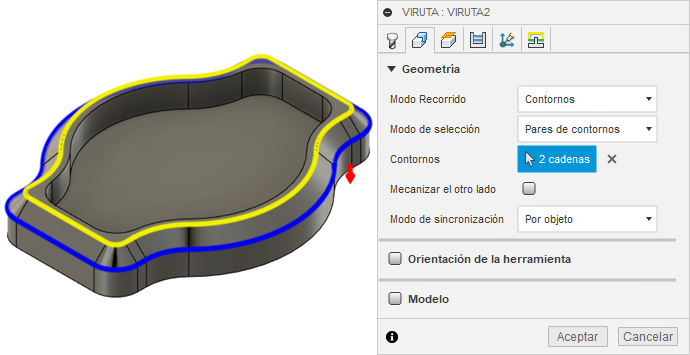
Ruta de herramienta controlada por cadenas de contorno seleccionadas
Modo de selección indica a Fusion qué debe buscar al realizar la selección. Las opciones son Caras, Pares de contornos o Manual. Caras solo selecciona la geometría de superficie seleccionada. Pares de contornos requiere la selección de dos conjuntos de curvas de borde, uno superior y otro inferior. Seleccione siempre primero la cadena inferior. Manual permite seleccionar caras o contornos individuales para una ruta de herramienta de eliminación de viruta parcial.
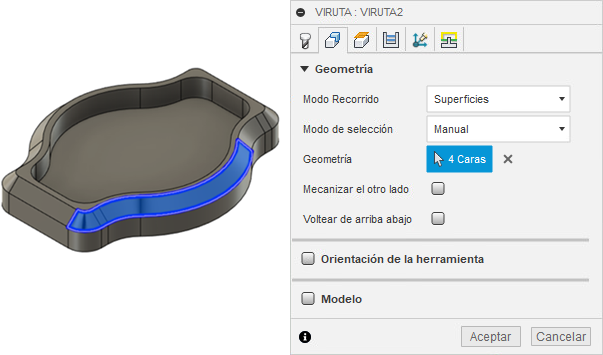 |
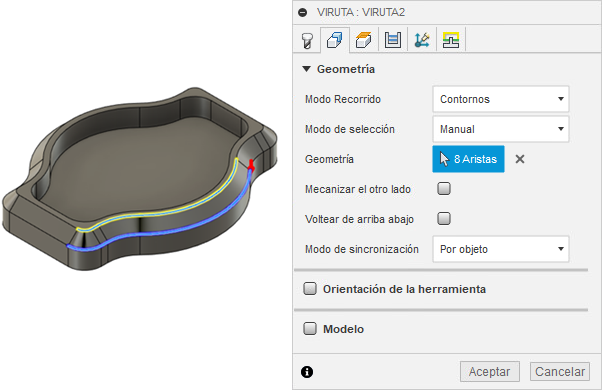 |
Ruta de herramienta controlada por caras seleccionadas manualmente
Geometría muestra el tipo y la cantidad de elementos seleccionados. Pulse la “x” para anular la selección de la geometría.
Mecanizar el otro lado es para la compensación de la herramienta. Cambia la posición de la herramienta desde el interior hasta el exterior de la geometría.
Voltear de arriba abajo cambia la dirección de los puntos de la herramienta. Esta opción no está disponible cuando se utiliza Pares de contornos, ya que la selección de cadena determina la parte superior e inferior del corte. Seleccione siempre primero la cadena inferior.
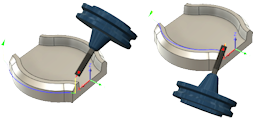
Modo de sincronización solo se aplica cuando se selecciona Pares de contornos.
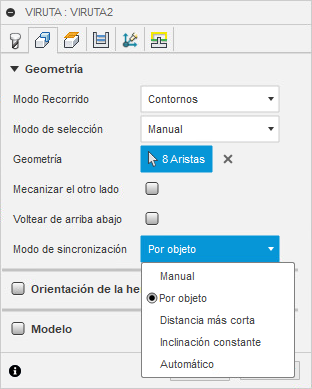
Permite ajustar la forma en que se igualan la cadena inferior y la superior.
- Manual: permite seleccionar los puntos de sincronización a lo largo de las curvas conductoras. La estrategia utiliza estos puntos para buscar alineaciones de herramienta en ese punto a lo largo de las curvas. Esto proporciona un mayor control en escenarios con geometría compleja.
- Por entidad: hace coincidir las curvas conductoras superiores e inferiores por entidades, como aristas, curvas u otra geometría. Esto ayuda a proporcionar un movimiento del eje de la herramienta suave cuando ambas curvas conductoras tienen el mismo número de entidades.
- Distancia más corta: alinea la herramienta para seguir la distancia más corta entre las curvas conductoras superiores e inferiores.
- Inclinación constante: mantiene un ángulo constante entre las curvas conductoras. Es útil para crear una ruta de herramienta coherente al mecanizar pendientes o superficies en ángulo, lo que ayuda a proporcionar un corte uniforme a lo largo de toda la ruta de herramienta.
- Automático determina automáticamente si se utiliza Por entidad, Distancia más corta, Inclinación constante o un método de sincronización ligeramente diferente en función de la geometría. En la mayoría de los casos, esta opción puede proporcionar el resultado deseado.
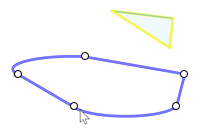 Manual |
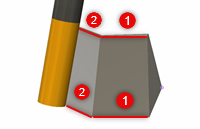 Por entidad |
 Distancia más corta |
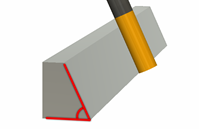 Inclinación constante |
 Automática |
Parámetros de la ficha Pasadas
La ficha Pasadas contiene controles que modifican la ruta de herramienta.
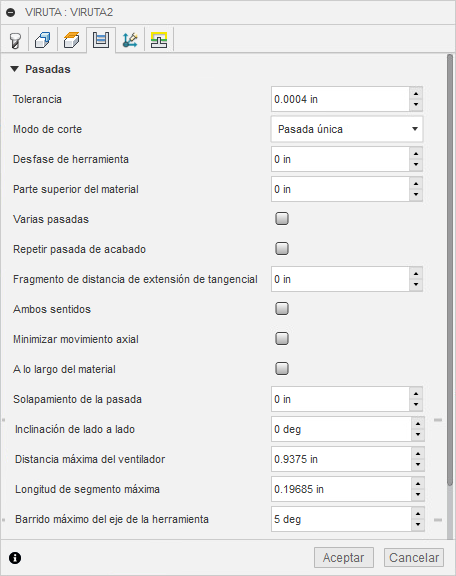
Tolerancia es la precisión que se utiliza al calcular la ruta de herramienta. El Modo de corte permite realizar cortes múltiples. Esos cortes pueden ser de arriba abajo o de abajo arriba. Espiral y transformación hará más para mantener la herramienta abajo en la pieza. Las opciones de Recortar permiten pasar rápidamente por las áreas abiertas. Esto reduce el tiempo de ciclo. Si selecciona un Modo de corte distinto de Pasada única, se abrirá un nuevo conjunto de parámetros en la sección inferior del cuadro de diálogo.
La opción Reducción manual permite especificar un Número de reducciones junto con una Reducción máxima. Minimizar movimiento axial reduce cualquier “ruido” o movimiento excesivo en el eje de giro.
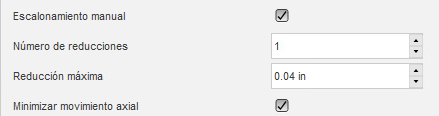
Al activar la casilla de verificación Varias pasadas, se abre un nuevo conjunto de parámetros para permitir el corte lateral múltiple del perfil. Especifique el Número de sobrepasadas y la Cantidad de sobrepasadas para añadir pasadas exteriores adicionales. Repetir pasadas de acabado añade una pasada de “corte de muelle” sin material adicional.
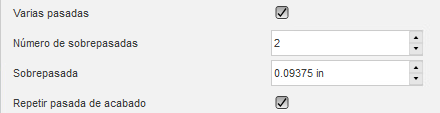
La opción Parte superior del material permite definir material adicional sobre la pieza. Ambas direcciones fuerza que la ruta de herramienta corte en ambas direcciones, lo que proporciona cortes a la derecha y a la izquierda.
Fragmento de distancia de extensión tangencial extiende tangencialmente el corte inicial y el corte final según el valor especificado.
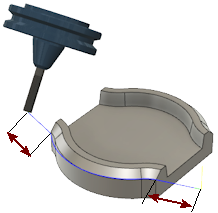
Fragmento de distancia de extensión de tangencial
Distancia máxima del ventilador especifica la distancia máxima sobre la que se aplica el abanico al eje de herramienta.
Inclinación de lado a lado inclina la herramienta hacia fuera desde la cara la cantidad especificada.
Longitud de segmento máxima especifica la longitud máxima de un segmento único para la ruta de herramienta generada. Una distancia mayor puede reducir el tamaño del archivo, pero puede hacer que el corte sea más grueso. La ruta de herramienta calculada siempre estará dentro de la tolerancia especificada.
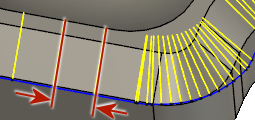 |
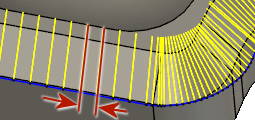 |
| Longitud de segmento máxima: 0,150 pulgadas | Longitud de segmento máxima: 0,050 pulgadas |
Barrido máximo del eje de la herramienta especifica el cambio de ángulo máximo en un único barrido de eje de herramienta para la ruta de herramienta generada. Una distancia mayor puede reducir el tamaño del archivo, pero también puede hacer que el corte sea más grueso. La ruta de herramienta calculada siempre estará dentro de la tolerancia especificada.
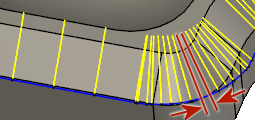 |
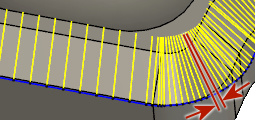 |
| Barrido angular de 10 grados | Barrido angular de 5 grados |